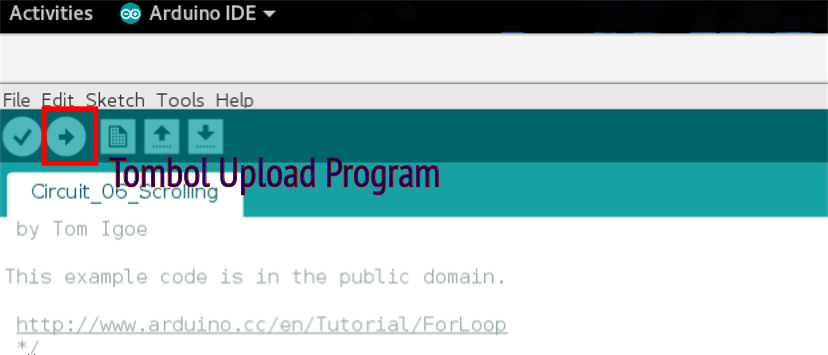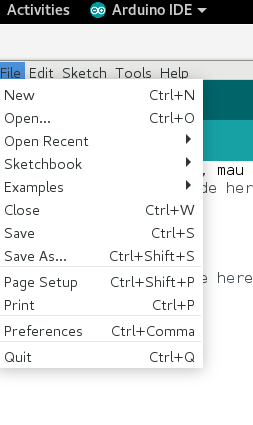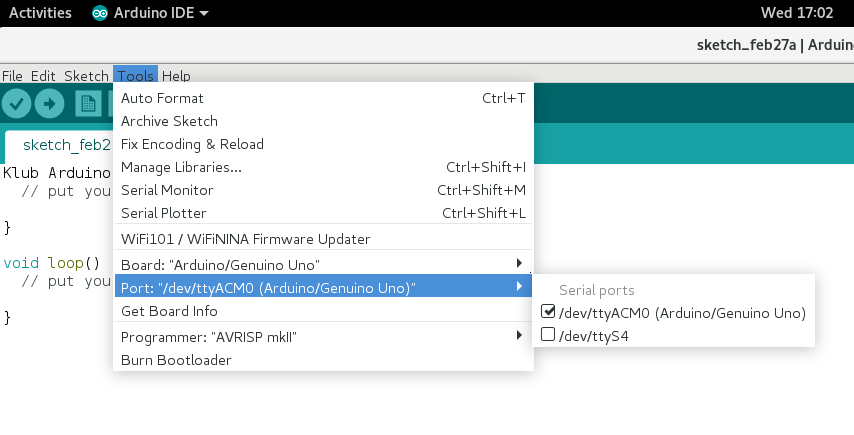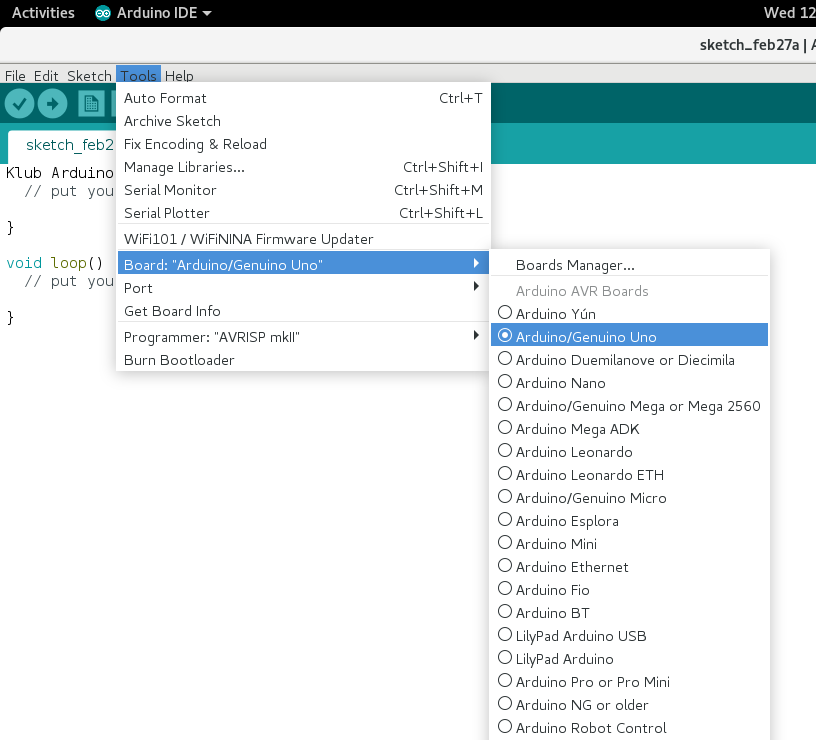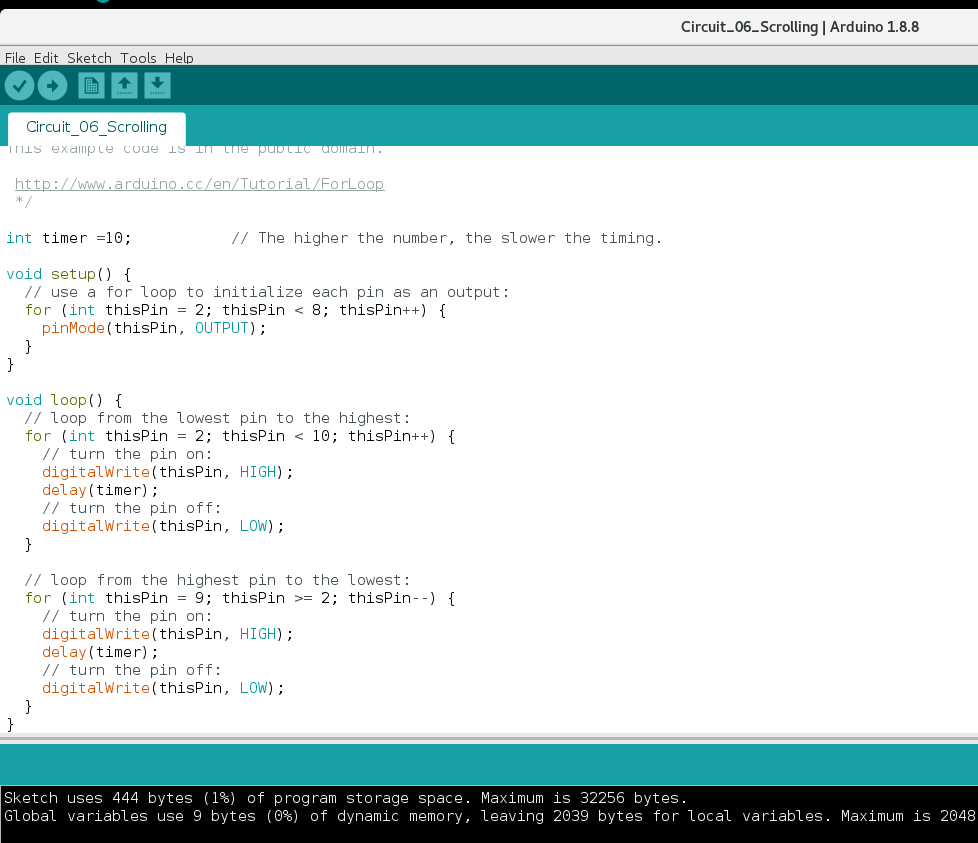Cara Mengupload Script ke Papan Arduino
Setelah kita memodifikasi script program di Arduino IDE, maka kita dapat menyimpannya dengan menekan tombol panah ke bawah seperti tampak pada gambar berikut ini : Setelah itu kita dapat memuatnya ke Arduino Board dengan menekan tombol dengan lambang panah ke samping seperti tampak pada gambar dibawah ini : Di bagian kanan bawah tampak indikator yang…